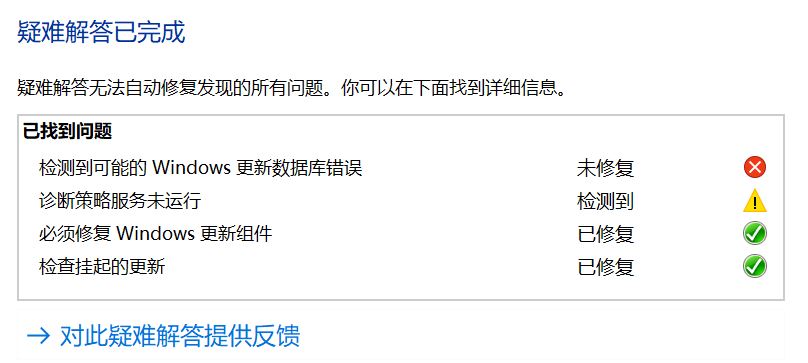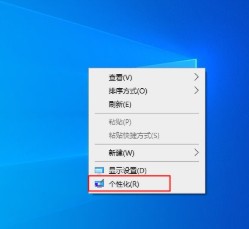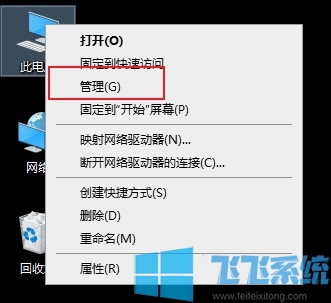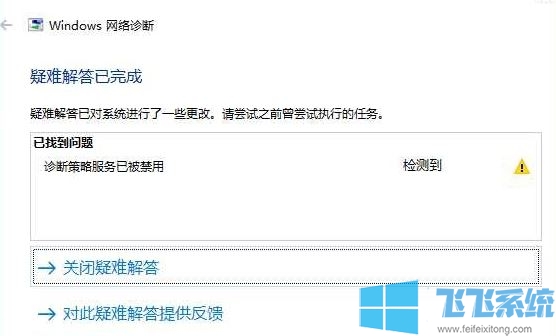win10系统桌面快捷方式图标显示白色该怎么办?(已解决)
- 编辑:飞飞系统
- 时间:2019-11-11
win10系统桌面快捷方式图标显示白色该怎么办?近期使用win10系统的用户反应在系统桌面上的快捷方式图标变成了白色图标的故障现象,但是可以正常运行使用,这样的问题该如何解决呢?当我们使用的win10系统的时候遇到了桌面快捷方式图标变成白色的问题一般是因为系统图标缓存出现问题导致的,针对这一问题我们可以通过下面方法来修复,轻松简单即可完成!
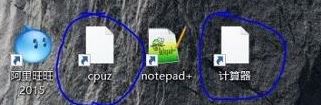
1、按下【Winm+R】打开运行,输入:%USERPROFILE%\AppData\Local 按下回车键;
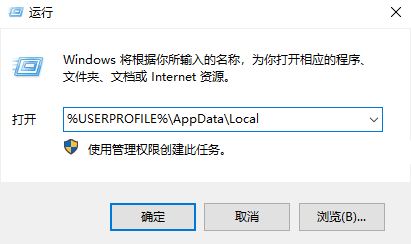
2、在工具栏中点击【查看】,在下面勾选【隐藏的项目】;
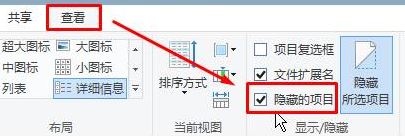
3、然后在该文件夹中我们会看到半透明的“IconCache.db”文件,将该文件单击右键,选择“删除”;
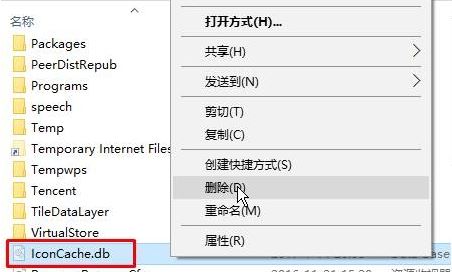
4、在任务栏单击右键选择【任务管理器】;
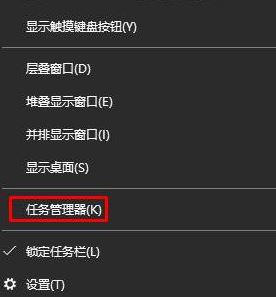
5、找到【Windows 资源管理器】,单击右键,选择【重新启动】,等待一会桌面图标即可恢复正常。
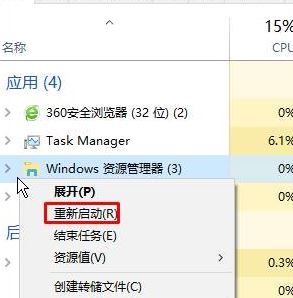
以上便事飞飞系统小编给大家带来的win10系统中快捷方式图标变成白色的修复方法,有需要的用户快来试试吧!
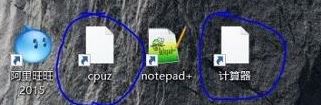
win10系统桌面快捷方式图标显示白色的修复方法
1、按下【Winm+R】打开运行,输入:%USERPROFILE%\AppData\Local 按下回车键;
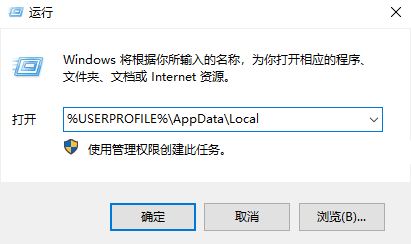
2、在工具栏中点击【查看】,在下面勾选【隐藏的项目】;
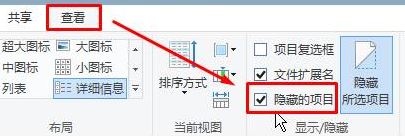
3、然后在该文件夹中我们会看到半透明的“IconCache.db”文件,将该文件单击右键,选择“删除”;
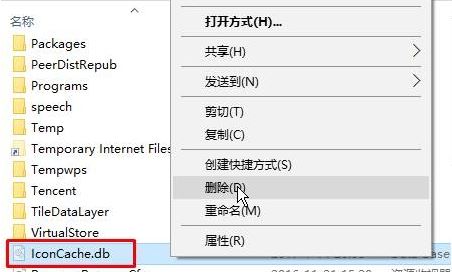
4、在任务栏单击右键选择【任务管理器】;
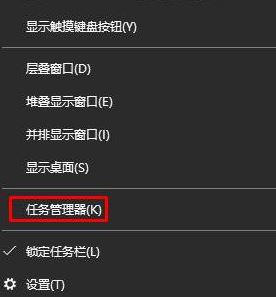
5、找到【Windows 资源管理器】,单击右键,选择【重新启动】,等待一会桌面图标即可恢复正常。
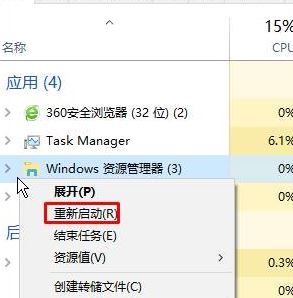
以上便事飞飞系统小编给大家带来的win10系统中快捷方式图标变成白色的修复方法,有需要的用户快来试试吧!